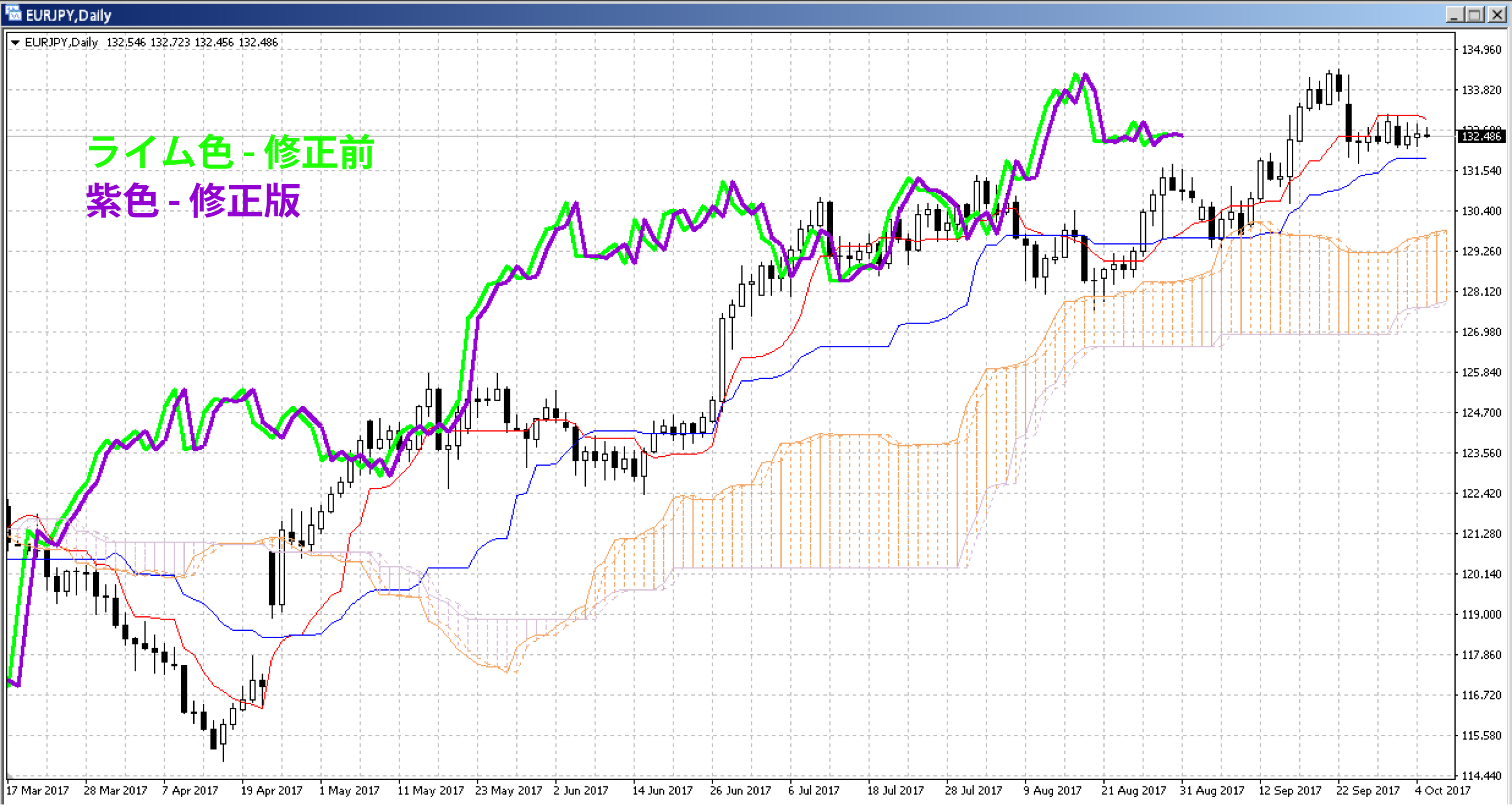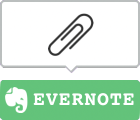一目均衡表は、多くの投資家や投機家に使われています。
ここでは一目均衡表の表示方法とチャートを見る時に注意することについてお話をします。
MT4で一目均衡表を表示させる方法
MT4では、一目均衡表は標準機能の「Ichimoku Kinko Hyo」、もしくはカスタムインディケーターの「Ichimoku」でチャートに表示させることができます。
どちらを使っても同じですが、今回は「Ichimoku Kinko Hyo」を使用します。
まずは、MT4チャートの挿入からインディケータを選び、トレンドから「Ichimoku Kinko Hyo」を選択します。
すると、パラメーターを設定する項目が表示されます。
これは、デフォルトでOKです。
パラメーターは、転換線が・基準線26・先行スパンBが52となっていますが、基準線を25にして使っている人もいますね。
個人的には、標準の数値が使いやすいと考えています。

次に、色の設定を選びます。
デフォルトでは以下のようになっていますが、このままでOKです。
気になる方は、ここで好みの色や線の太さを選択できます。
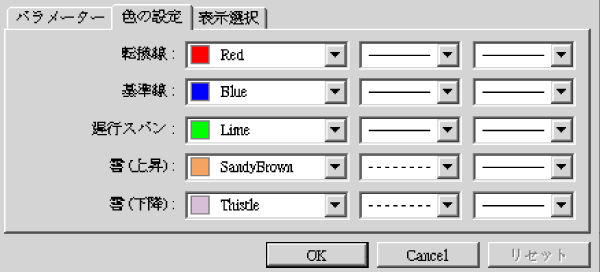
その後、OKを押すと、MT4チャートに一目均衡表が表示されました。

一目均衡表についての詳しい説明は以下でお話しています。
参考 → 一目均衡表をトレード戦略に取り入れる為の基本的な使い方
さて、一目均衡表の標準では、「雲」が点線で表示されていますが、
実際にチャートで売買のタイミングを判断する時に見にくいという人もいるかと思います。
その場合、雲を塗りつぶした状態を表示させる方法があります。
以下のように、色の設定で雲(下降)の線を太くなるよう変更することで、以下のように表示させることができます。
雲の色に関しては、好みで良いです。
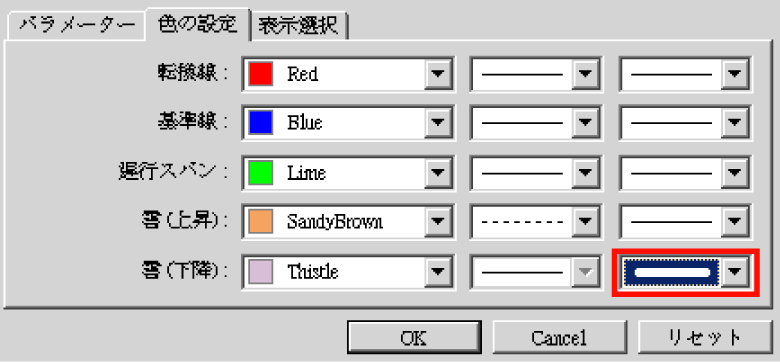
はい、塗りつぶされた雲が表示されました。

雲を点線で表示させても、塗りつぶしても、どちらでも構いませんが、もう一つ工夫する事で、他のテクニカル指標のインディケータと組み合わせやすくできます。
それは雲だけを表示させる事で、相場の状況を分かりやすくする方法です。
単純に雲の上・下、どちらにローソク足があるのかを見る事でトレンドの強弱を計るなど、使い方は様々です。
また、雲+○○のインディケータを組み合わせることで、個々のトレードスタイルに合わせて使うことができます。
雲だけを表示させる方法は、色の設定で、転換線・基準線・遅行スパンを「None」に設定します。

これで、雲だけ表示させることができました。

一目均衡表とその他のテクニカル指標を組み合わせる
一目均衡表と、その他のテクニカル指標と組み合わせる方法は色々ありますが、以下は参考になると思います。
○参考
→ 一目均衡表と移動平均線を組み合わせてトレードをする方法
→ ボリンジャーバンド&一目均衡表の「雲」でトレードをする方法【中級~上級者向け】 準備中
また、一目均衡表は、GMOクリック証券やDMMFXなどでも使うことができます。
以下は、DMM FX![]() のチャートで一目均衡表を表示させたものです。
のチャートで一目均衡表を表示させたものです。
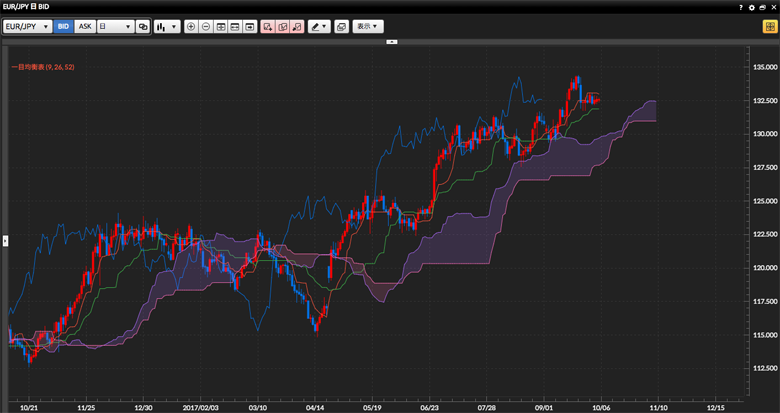
GMOクリック証券![]() のFXネオプラチナチャートで一目均衡表を表示させるとこのようになります。
のFXネオプラチナチャートで一目均衡表を表示させるとこのようになります。
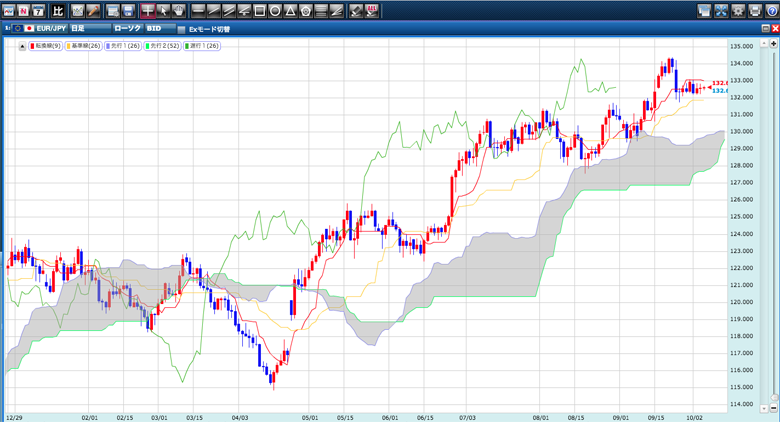
いずれの国産チャートも見やすく、使いやすいのが特徴です。
あなたにとって「見やすい」というのは大事な要素の一つで、一瞬の判断の遅れがエントリーのタイミングの遅れを生じさせ、せっかくの良エントリーでも利益を減らすことになりかねません。
MT4の日足チャートで一目均衡表がズレてる?
MT4を一目均衡表で表示させた場合、日足チャートでは先行スパンが1日後ろにズレていて、遅行スパンは1日前にズレてる場合があります。(各自のMT4チャートで確認してください)
正しい一目均衡表を表示させたい場合は、修正後のインディケーターをダウンロード後、インストールしてください。
こちらでダウンロードできます。
修正前と修正版の比較はこちら。

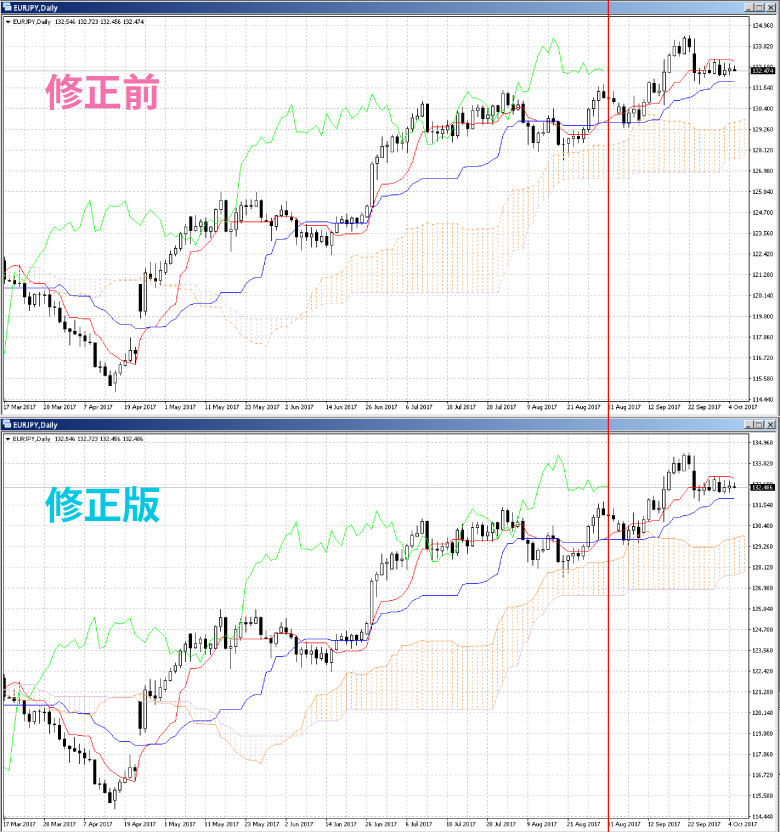
やはり1日ズレてました。
これで、正しく表示されましたね。
修正前と修正版を重ねると、遅行スパンのズレが一目瞭然ですね。